Javaw.exe — это процесс, который запускает Java-программы. Однако у некоторых пользователей может появиться сообщение об ошибке « Windows not find javaw.exe » при попытке запустить программное обеспечение Java.
Полное сообщение об ошибке гласит: Windows не может найти javaw.exe. Убедитесь, что вы правильно ввели имя, а затем повторите попытку. Это некоторые из лучших исправлений для этого сообщения об ошибке.
Возможные исправления ошибки Javaw.exe
1. Сканирование на наличие вредоносных программ
Ошибка « Windows not find javaw.exe » может быть связана с вредоносным ПО. Таким образом, сканирование на вредоносное ПО с помощью Malwarebytes может стать потенциальным решением. Нажмите кнопку « Бесплатная загрузка» на веб-сайте Malwarebytes, чтобы загрузить и установить это программное обеспечение.
Затем откройте программное обеспечение и нажмите кнопку « Сканировать сейчас» . Malwarebytes помещает на карантин все, что обнаруживает сканирование.
2. Добавьте путь Javaw.exe в путь переменной среды
Ошибка javaw.exe часто возникает из-за того, что Windows не может найти программу Java. Таким образом, добавление точного пути javaw.exe к системным переменным часто исправляет ошибку « Windows не может найти javaw.exe ».
Не удалось найти проверьте правильно указано имя и повторите попытку
Следуйте приведенным ниже инструкциям, чтобы добавить новый путь к системной переменной javaw.exe.
- Нажмите клавишу Windows + R, чтобы запустить Run.
- Введите ‘sysdm.cpl’ в Run и нажмите OK, чтобы открыть окно, показанное непосредственно ниже.
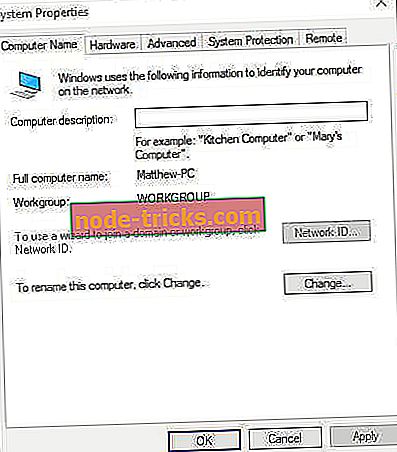
- Выберите вкладку «Дополнительно».
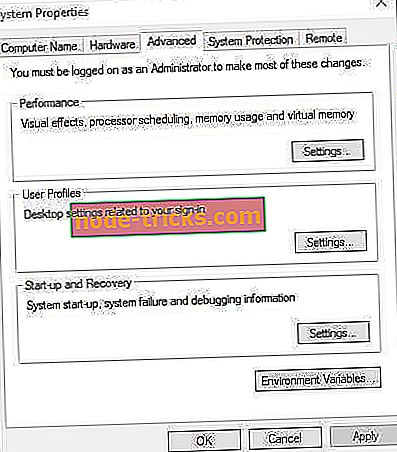
- Нажмите кнопку « Переменные среды», чтобы открыть окно на снимке ниже.
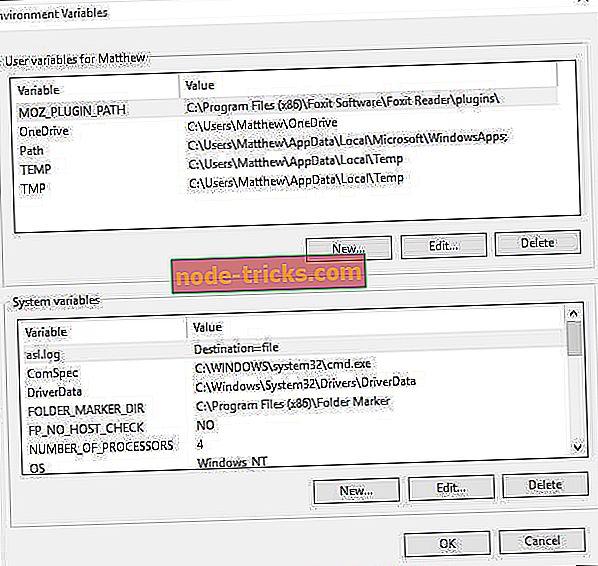
- Нажмите кнопку « Создать» в разделе «Системные переменные», чтобы открыть окно «Новая системная переменная».
- Введите «Путь» в текстовое поле «Имя переменной».
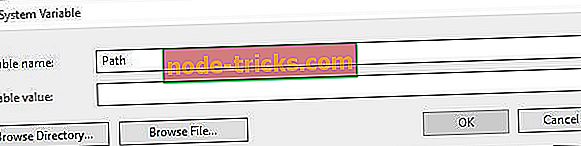
- Затем введите точный путь вашего файла javaw.exe. Путь javaw.exe по умолчанию будет выглядеть примерно так: C: Program Files (x86) Javajre7bin или C: Program Files (x86) Javajre8bin на 64-разрядных платформах Windows.
- Если вы не уверены, какой путь ввести, нажмите клавишу Windows + горячую клавишу Q, чтобы открыть Cortana. Затем введите «Java» в поле поиска.
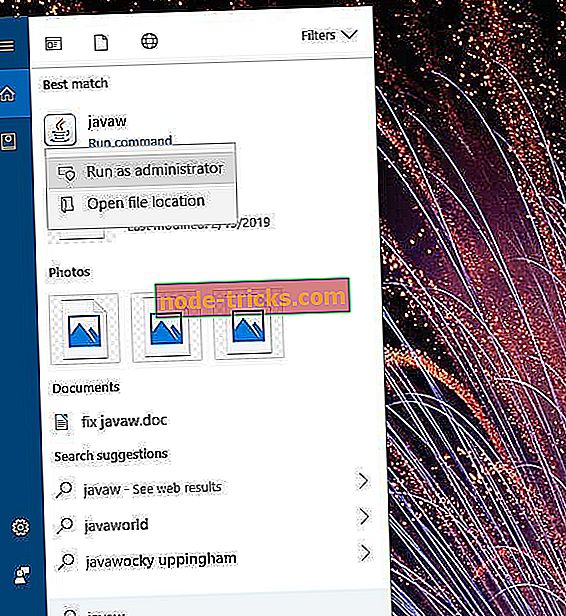
- Щелкните правой кнопкой мыши по javaw и выберите Open file location .
- После этого проводник откроет папку с файлом javaw.exe. Введите путь к папке, открытой в Проводнике, в текстовое поле Значение переменной в окне Новая системная переменная.
- Нажмите кнопку ОК в окне Новая системная переменная.
- Нажмите кнопку ОК в окне Переменные среды.
3. Переустановите Java
- Переустановка Java может также исправить ошибку javaw.exe для пользователей с устаревшими версиями Java. Чтобы переустановить Java, введите appwiz.cpl в «Выполнить» и нажмите « ОК» .
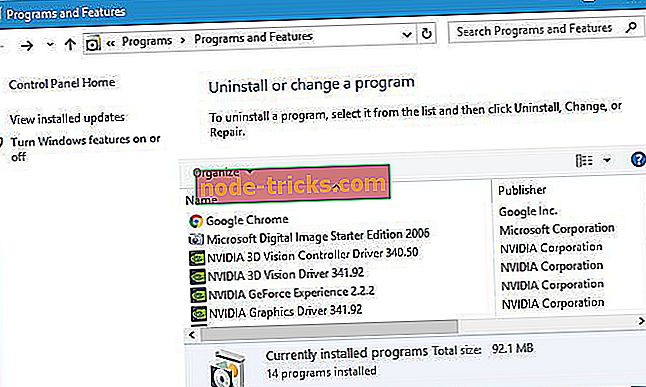
Ошибка Java(TM) Platform SE Binary Minecraft решение
- Выберите Java и нажмите « Удалить» .
- Выберите опцию Да в открывшемся диалоговом окне.
- Перезагрузите Windows после удаления Java.
- Откройте страницу загрузки Java в браузере.
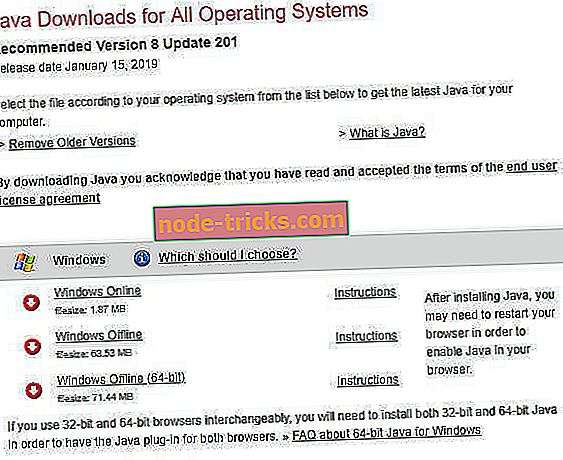
- Затем щелкните Windows Offline или Windows Offline (64-разрядная версия), чтобы загрузить установщик Java. Пользователи с 64-битными платформами Windows должны выбрать загрузку обоих инсталляторов, если они используют 32- и 64-битные версии программного обеспечения.
- Щелкните файл установщика Java, чтобы открыть окно настройки ниже.
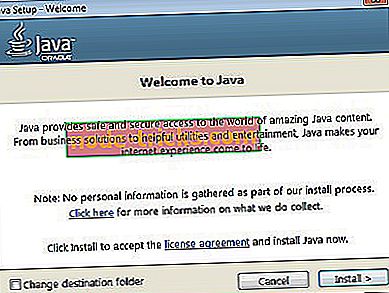
- Нажмите кнопку Установить в этом окне.
Это три разрешения, которые, вероятно, устранят ошибку « Windows не может найти javaw.exe » для большинства пользователей. Затем пользователи могут открывать свои Java-программы с исправленной ошибкой javaw.exe.
СВЯЗАННЫЕ СТАТЬИ, ЧТОБЫ ПРОВЕРИТЬ:
- Jar-файлы не открываются в Windows 10 [Fix]
- Как исправить ошибку Windows 2 при загрузке Java VM
- Как исправить ошибку Windows 10 «невозможно получить доступ к jarfile»
Источник: ru.node-tricks.com
Minecraft не удается найти javaw
Ваш браузер устарел, и поэтому некоторые важные функции этого сайта могут не работать. Пожалуйста, обновитесь то более современного браузера. 🙁
Программа не находит java. Exe
Хотел установить World Painter но он не находит джаву

_Valera_
Просто хорошие люди
Звание: V.I.P на хуторе
Всем привет и прошу помочь,хотел установить World Painter но программа не находит файл java.exe.Просит в ручную найти его но когда пытаюсь,он и другие файлы формата .exe исчезают.
Мне десять годиков. Кошмар, как быстро время пролетело.
#1 | 31 июля 2014 — 10:48
Пумба 😀
Goldфаги
Звание: Стер пальцы в кровь
_Valera_,
Попробуй прописать путь вручную
C:Program Files (x86)Javajre7binjavaw.exe
#2 | 31 июля 2014 — 10:58
CinectMaster
Звание: Чоткий паря
_Valera_,
Цитата: Пумба 😀
Попробуй прописать путь вручную
C:Program Files (x86)Javajre7binjavaw.exe
#3 | 31 июля 2014 — 11:08

EvilFox
Звание: Любитель понажимать кнопки
Попробуй прописать путь вручную
C:Program Files (x86)Javajre7binjavaw.exe
[x3]
Только поправка, если у тебя винда x64, то Program Files (x86), а если x32(x86), то просто Program Files
#4 | 1 августа 2014 — 17:57
Статистика форума
Сейчас онлайн: 4
Создано тем 12939 Написано сообщений 816475 Пользователей 365992 Новый участник Kartashevter
Администраторы | Главные редакторы | Модератор | Дедушки | Журналисты | HENTAI BOY | Goldфаги | Журналисты-олдфаги | ТруЪ Олдфаги-с | ТруЪ Плагинщик | Олдфаги | true Художник | Модератор бездны | Картоделы | XXXL ПХЛ | Просто хорошие люди | Посетители | Новички
Последние сообщения с форума
Просмотров: 237
Ответов: 3

Автор: dedepete
Просмотров: 23
Ответов: 0
Просмотров: 896
Ответов: 4

Автор: 5 0 0 0
Просмотров: 70
Ответов: 1
Автор: rakit
Просмотров: 1989
Ответов: 9
Источник: ru-minecraft.ru
Как исправить ошибку Windows не может найти javaw.exe
Что такое ошибка «Windows не может найти javaw.exe»
Для начала, javaw.exe — это исполняемый файл, который принадлежит платформе Java и реализует важную функцию, связанную со службами Java. Он также известен как Java Web Start Launcher. На самом деле этот процесс не является важным для Windows, однако различные сбои могут привести к неисправностям и ошибкам приложений, запущенных на платформе Java. После неудачного запуска программы на основе Java вы увидите всплывающее сообщение
«Windows не может найти файл javaw.exe. Убедитесь, что вы правильно ввели имя, а затем повторите попытку ».
По всей видимости, проблема означает, что файл javaw.exe отсутствует или поврежден. Иногда такие нарушения могут быть вызваны вмешательством вручную или вредоносным ПО, которое может изменить настройки. Поэтому мы подготовили несколько методов, которые помогут легко решить проблему и продолжить использование программного обеспечения Java без ошибок.

Скачать средство восстановления Windows

Существуют специальные утилиты для восстановления Windows, которые могут решить проблемы, связанные с повреждением реестра, неисправностью файловой системы, нестабильностью драйверов Windows. Мы рекомендуем вам использовать Advanced System Repair Pro, чтобы исправить ошибку «Windows не может найти javaw.exe» в Windows 10.
1. Переустановите или обновите Java.
Один из самых простых способов решить ошибку «Windows не может найти javaw.exe» — это обновить или переустановить Java. Этот способ гарантирует, что вы установите чистую и последнюю версию Java, которую можно загрузить с официального сайта. Это не займет много времени, вы можете воспользоваться прилегающими инструкциями ниже:
- Нажмите Windows + R сочетание клавиш, затем вставьте appwiz.cplto и нажмите OK.
- В открывшемся списке приложений найдите и щелкните правой кнопкой мыши по Java. Потом выберите Удалить.
- Следуйте инструкциям на экране, чтобы завершить удаление.
- Перезагрузите компьютер.
- После этого перейдите на Официальный сайт Java и загрузите последнюю версию для своей системы.
- Откройте загруженный файл и нажмите Установить.
- Наконец, когда Java переустановлена, вы можете попробовать открыть конфликтующие приложения.
2. Добавьте путь к Javaw.exe в Путь переменной среды.
Поскольку Windows утверждает, что ей не удалось найти путь к файлу javaw.exe, мы можем попытаться указать путь к файлу вручную. В редких случаях Windows не может определить местоположение файла, в результате чего его необходимо указывать вручную. Для этого выполните следующие шаги:
- Щелкните правой кнопкой мыши по Этот компьютер, а затем выберите Предложения.
- В открывшемся окне выберите вкладку Дополнительные параметры системы и нажмите внизу кнопку Переменные среды.
- После этого нажмите Новинки под Системные переменные.
- Как только появится строка Новая системная переменная окно появилось, введите Path в Имя переменной текстовое окно.
- Затем в Значение переменной текстовом поле, вставьте путь к местоположению Java. Если вы не уверены, где он находится, вы можете сделать следующее:
- Тип javaw во вкладку поиска рядом с Меню Пуск кнопку.
- Щелкните правой кнопкой мыши и выберите Открыть расположение файла.
- Затем вы увидите путь к Java, который вы можете скопировать и вставить в Значение переменной текстовое поле.
- По завершении нажмите OK для сохранения изменений.
Надеемся, Windows перестанет сталкиваться с проблемой нахождения пути к программам и, наконец, запустит нужные приложения без сбоев.
3. Сканирование на наличие вредоносных программ.
Как показывает статистика, вредоносное ПО сейчас считается одной из самых частых причин многих проблем на устройствах. После проникновения он может изменять системные настройки, поэтому повреждает различные файлы, что может привести к многочисленным ошибкам. Ошибка «Windows не может найти javaw.exe» не является исключением и может появляться из-за наличия вредоносного ПО.
Вот почему мы рекомендуем использовать Norton Antivirus для сканирования вашего устройства на наличие потенциальных угроз. Norton Antivirus — это высококачественная антивирусная программа, которая обнаруживает вредоносное ПО, вызывающее системные проблемы. Вместо того, чтобы покупать программу, сначала вы можете попробовать бесплатную пробную версию. Периодическое сканирование вашего устройства очень важно, чтобы быть в курсе вашей системы и предотвратить ненужные вмешательства, которые могут поставить ваше устройство под угрозу.
4. Запустите проверку системных файлов (SFC).
Особенно после удаления вредоносных программ, которые могут изменить и повредить некоторые настройки, Windows предлагает встроенную функцию, которая может сканировать ваше устройство на наличие ошибок и автоматически исправлять их. Для этого выполните следующее:
- Откройте приложение Командная строка , введя cmd во вкладку поиска рядом с Меню Пуск кнопку.
- В появившейся консоли введите sfc /scannow команду и нажмите Enter.
- После того, как Windows просканирует ошибки и исправит их, перезагрузите компьютер.
Это наиболее актуальные решения, которые можно применить для устранения ошибки «Windows не может найти javaw.exe». Большинство шагов, упомянутых в этом руководстве, также эффективны при решении аналогичных проблем, поскольку большинство ошибок обычно связаны с внутренними нарушениями системы, устаревшим или поврежденным программным обеспечением. Также есть некоторые утилиты, которые могут автоматически обнаруживать отсутствующие или поврежденные компоненты и впоследствии восстанавливать их. Однако мы настаиваем на загрузке таких инструментов только с официальных / заслуживающих доверия сайтов, чтобы избежать поддельных предложений, которые могут включать трояны, вирусы, программы-вымогатели и другие потенциально опасные программы, которые могут навредить вашим данным.
Похожие страницы:
- Тэги
- исправить Windows не может найти ошибку javaw.exe
- ошибка javaw.exe
Источник: www.bugsfighter.com